Microsoft como cualquier otra compañía tecnología quieren mantener a salvo a sus usuarios y es de su responsabilidad su seguridad en la red. Por lo tanto, los Redmond han tomado la decisión de deshabilitar los macros XLM de Excel para evitar que sean utilizados por malware o por los mismos usuarios con fines no permitidos.
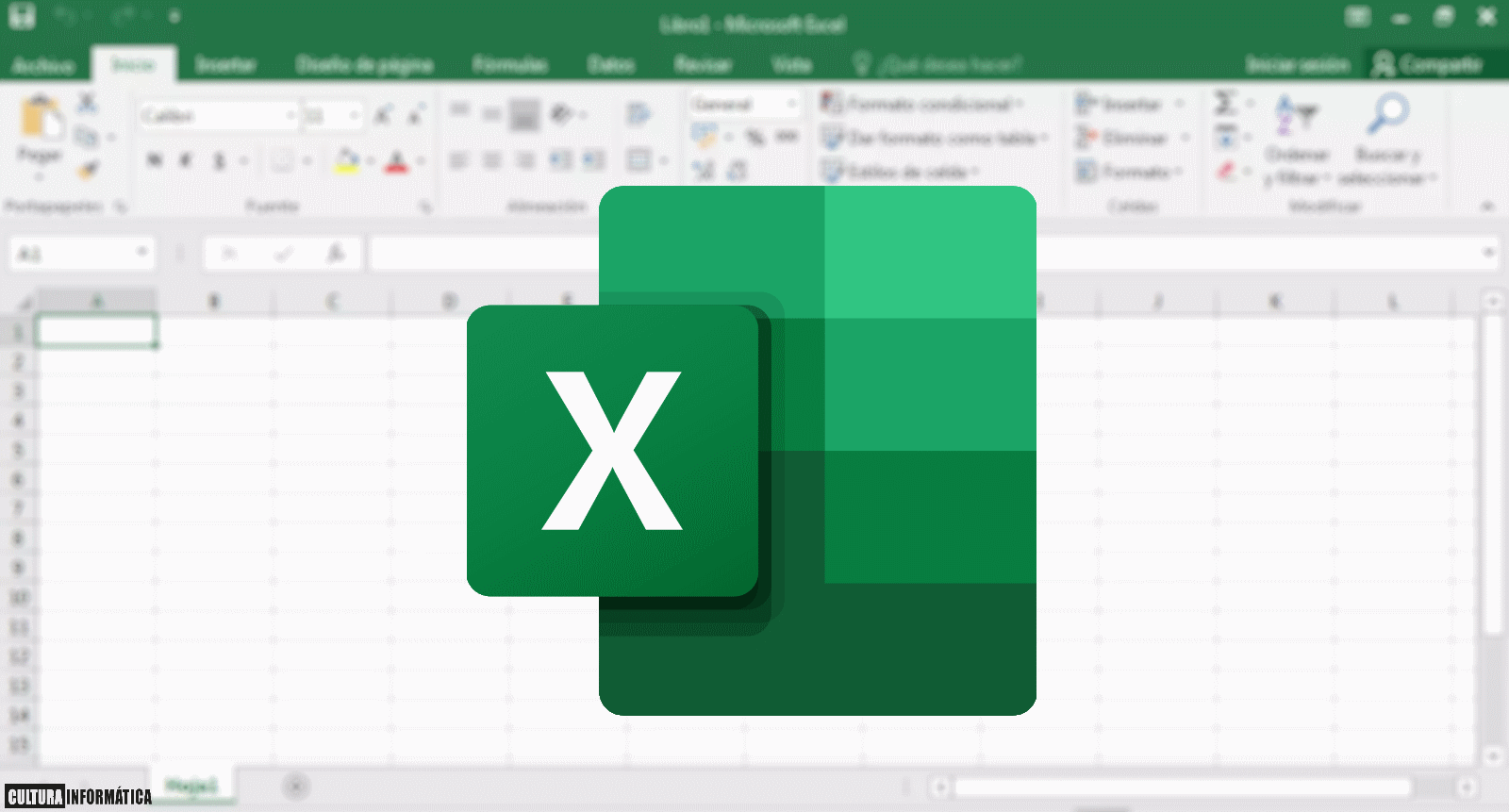
Microsoft deshabilita los macros XLM de Excel por defecto
Para ponerlos un poco en situación, los macros XLM de Excel es una función que se utiliza para transferir datos entre sistemas, se encarga de presentar los datos de forma estructurada para enviarlos a los sitios web o aplicaciones.
Esta función hizo más difícil atacar a los usuarios durante años, incluso en los últimos meses, ya que se ha utilizado a menudo para propagar malware a través de correos electrónicos que contienen documentos en Excel infectados.
Esto ha llevado a los Redmond a deshabilitar la función por defecto en todas las versiones de Excel recientes y se han reemplazado por los macros VBA que son más seguras para evitar la explotación por parte de los ciberdelincuentes.
En julio de 2021, se lanzó una nueva opción de configuración del Centro de confianza de Excel para restringir el uso de macros de Excel 4.0 (XLM). Como era de esperar, ahora lo hemos hecho por defecto al abrir macros de Excel 4.0 (XLM). Esto ayudará a nuestros clientes a protegerse de las amenazas de seguridad relacionadas.
Cómo habilitar el uso de macros XLM en Excel
- Haga clic en Archivo y, a continuación, haga clic en Opciones .
- Haga clic en Centro de confianza y, a continuación, haga clic en Configuración del Centro de confianza .
- Haga clic en Configuración de macros y luego seleccione la casilla de verificación Habilitar macros de Excel 4.0 cuando las macros de VBA estén habilitadas . Luego puede seleccionar Deshabilitar macros de VBA con notificación o Habilitar todas las macros (no recomendado; se puede ejecutar código potencialmente peligroso) .
- Importante: le recomendamos que no use la configuración Habilitar todas las macros (no recomendado; se puede ejecutar un código potencialmente peligroso) o, de ser así, restablezca la configuración de seguridad de macros a Deshabilitar macros de VBA con notificación o Deshabilitar macros de VBA sin notificación lo antes posible.
- Haga clic en Configuración de bloqueo de archivos y luego, en Archivos de tipo , seleccione Hojas de macros de Excel 4 y asegúrese de que la casilla de verificación Abrir esté seleccionada.
- En Comportamiento de apertura para tipos de archivos seleccionados , haga clic en Abrir tipos de archivos seleccionados en Vista protegida y permitir la edición .
- Haga clic en Aceptar dos veces.
? Más en Cultura Informática | Así era Andromeda OS: un recorrido en video por un OS que jamás vio la luz








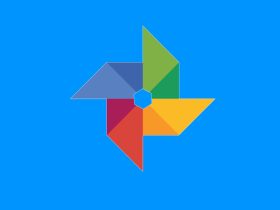



































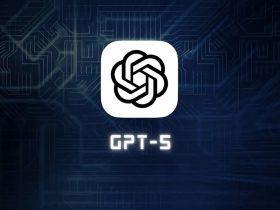

Comentarios!